Nasıl sorun giderilir Office 2007/2010/2013/2016 sorunu giderilemedi mi?
Yayınlanan: 2018-10-09Microsoft Office, pratik ve verimli program paketi nedeniyle dünya çapında birçok kişi tarafından tercih edilmektedir. Bu satır altında sunulan en temel paket bile kullanıcıların belgeler, sunumlar ve elektronik tablolar oluşturmasına olanak tanır. Diğer Office uygulamaları arasında Word, Excel, PowerPoint ve Access'e aşina olmayan bilgisayar kullanıcıları bulmak neredeyse imkansızdır.
Ancak, diğer yazılım türleri gibi, Office programları da kararsız hale gelebilir. Çoğu insan için uygulamanın basit bir şekilde yeniden başlatılması sorunu çözer. Ancak, Microsoft Office Windows üzerinde hiç etki göstermezse ne olur? Office'i onaramıyor gibi göründüğünüzde ne yapmalısınız?
Sisteminizdeki kurulum dosyalarının bozulmuş olması muhtemeldir. Endişelenmeyin çünkü bu sorunu çözmek için hala izleyebileceğiniz bazı yollar var. Bu yazıda, Windows 10'da Office onarım sorunlarını nasıl çözeceğinizi öğreteceğiz.
Yöntem 1: Office için En Son Güncelleştirmeleri Yükleme
Bu makalede listelenen diğer çözümleri denemeden önce, Office'inizin bilgisayarınızda tamamen güncellenip güncellenmediğini kontrol etmenizi öneririz. Bunu yaptıktan sonra, sorunun çözülüp çözülmediğini görmek için Office'ten herhangi bir programı çalıştırmayı deneyin. Hâlâ 'çalışmayı durdurdu' hata mesajları alıyorsanız, bu makaledeki diğer çözümlerimizi deneyin.
Yöntem 2: Excel'in Arka Planda Çalışıp Çalışmadığını Kontrol Etme
Bazen, Excel'in yürütülebilir dosyası, programı kapattığınızda bile çalışma eğilimindedir. Diğer dosyaları açarken veya Office'i onarırken sorun yaşamanızın nedeni bu olabilir. Bu nedenle, Excel.exe'nin çalışıp çalışmadığını kontrol etmeniz ve ardından sonlandırmanız gerekir. İşte adımlar:
- Klavyenizde Ctrl+Shift+Esc tuşlarına basın. Bu, Görev Yöneticisi'ni başlatmalıdır.
- İşlemler sekmesine gidin.
- Excel girişini bulun.
- Sağ tıklayın, ardından İşlemi Sonlandır'ı tıklayın.
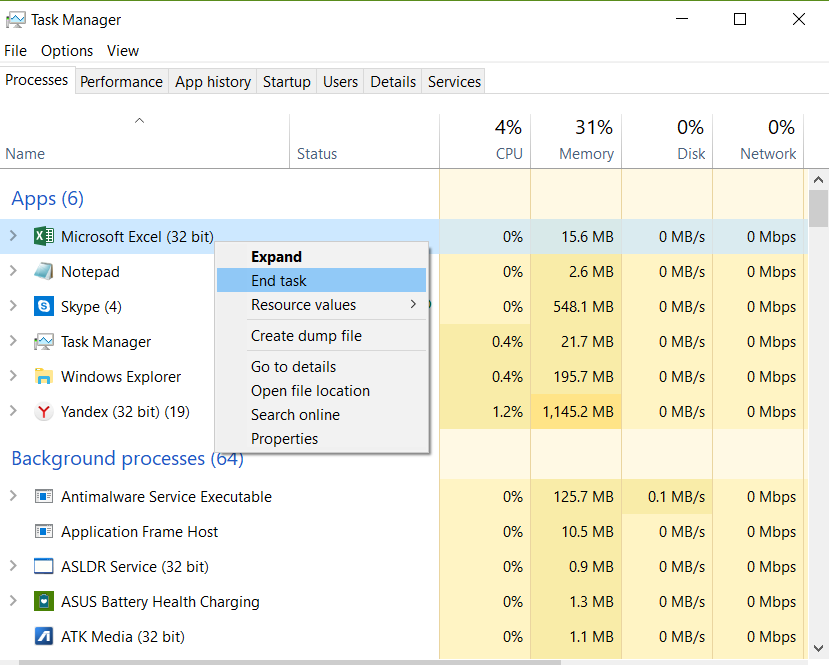
Excel.exe'yi durdurduktan sonra Office'i yeniden onarmayı deneyin.
Yöntem 3: Silverlight'ı Kaldırma ve Sistem Geri Yükleme Gerçekleştirme
Microsoft Silverlight, çevrimiçi video akışı yapmayı seven kişiler için kullanışlı bir tarayıcı eklentisidir. Ancak, Office için onarım sürecini etkileyebilir. Bu nedenle, onu kaldırmanız ve bir sistem geri yüklemesi gerçekleştirmeniz önerilir. Bunu yapmak için aşağıdaki adımları uygulamanız yeterlidir:
- Görev çubuğunuzdaki Windows simgesine sağ tıklayın.
- Uygulamalar ve Özellikler'i seçin.
- Sağ bölmeye gidin, ardından Microsoft Silverlight'ı arayın.
- Sağ tıklayın, ardından Kaldır'ı seçin.
- PC'nizi yeniden başlatın.
- Sisteminize önyükleme yaptığınızda, klavyenizde Windows Tuşu+S tuşlarına basın.
- "Sistem geri yükleme" yazın (tırnak işaretleri olmadan).
- Sonuç listesinden Geri Yükleme Noktası Oluştur'u seçin.
- Sistem Geri Yükleme iletişim kutusu açıldığında, Sistem Geri Yükleme'yi seçin.
- 'Farklı bir geri yükleme noktası seçin' seçeneğini seçin ve ardından İleri'ye tıklayın.
- Sorun oluşmadan önce oluşturduğunuz bir geri yükleme noktası seçin.
- İleri'yi ve ardından Bitir'i tıklayın.
Yöntem 4: Yüklü Programlar Arasında Office'i Kontrol Etme
Office bilgisayarınıza düzgün yüklenmemiş olabilir. Durumun böyle olup olmadığını öğrenmek için aşağıdaki talimatları izleyin:
- Klavyenizde Windows Tuşu+S tuşlarına basın.
- "Uygulamalar ve Özellikler" yazın (tırnak işaretleri olmadan), ardından Enter'a basın.
- Listede Office'i bulun ve yüklemeyi onarmayı deneyin.
Yöntem 5: Microsoft Office Hizmetini Durdurma ve Yeniden Başlatma
Bazı durumlarda, Microsoft Office Hizmetini yeniden başlatmak sorunu çözer. Bu nedenle, aynı geçici çözümü denerseniz zarar vermez. İşte adımlar:
- Görev çubuğunuzdaki Windows simgesine sağ tıklayın.
- Listeden Çalıştır'ı seçin.
- Çalıştır iletişim kutusu açıldığında, "services.msc" (tırnak işaretleri olmadan) yazın ve ardından Tamam'ı tıklayın.
- Listeden Windows Installer'ı bulun ve çift tıklayın.
- Başlangıç Türü'ne gidin, ardından açılır listeden Otomatik'i seçin.
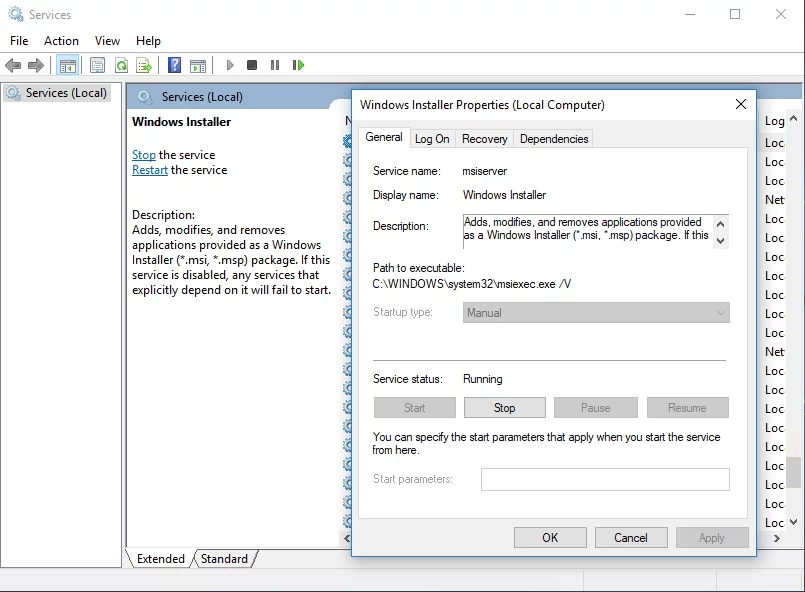
- Başlat düğmesine tıklayın.
- Yazılım kurulumunu başlatmak için Uygula ve Tamam'a tıklayın.
Yöntem 6: En Son Sürücüleri Alma
Office'i onarırken sorun yaşamanızın nedenlerinden biri muhtemelen bilgisayarınızda güncel olmayan, bozuk veya eksik sürücüleriniz olmasıdır. Bunu düzeltmenin ideal bir yolu, sürücülerinizi güncellemektir. Bunu kendiniz yapabilirsiniz, ancak süreç riskli, karmaşık ve zaman alıcı olabilir. Teknik beceri ve sabrınız yoksa bu yöntem size göre olmayabilir. Sonuçta, üreticinin web sitesine gitmeniz ve sistem sürümünüzle uyumlu en yeni sürücüleri aramanız gerekir.
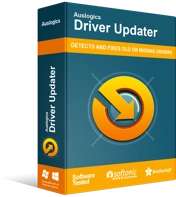
Sürücü Güncelleyici ile Bilgisayar Sorunlarını Çözün
Kararsız bilgisayar performansına genellikle güncel olmayan veya bozuk sürücüler neden olur. Auslogics Driver Updater, sürücü sorunlarını tanılar ve bilgisayarınızın daha sorunsuz çalışmasını sağlamak için eski sürücülerin tümünü bir kerede veya birer birer güncellemenize olanak tanır

Daha uygun bir seçenek öneriyoruz: Auslogics Driver Updater'ı kullanın. Bu araç, bilgisayarınızdaki sürücüyle ilgili tüm sorunları ele alarak sisteminiz için doğru sürücüleri otomatik olarak arar. Auslogics'in sertifikalı bir Microsoft Silver Uygulama Geliştiricisi olduğunu da belirtmekte fayda var. Bu, teknoloji şirketinin Sürücü Güncelleyicisinin PC'nize zarar vermeden sürücü sorunlarınızı çözmenize yardımcı olacağı anlamına gelir. Kullanışlı ve güvenilir olduğu test edilmiştir.
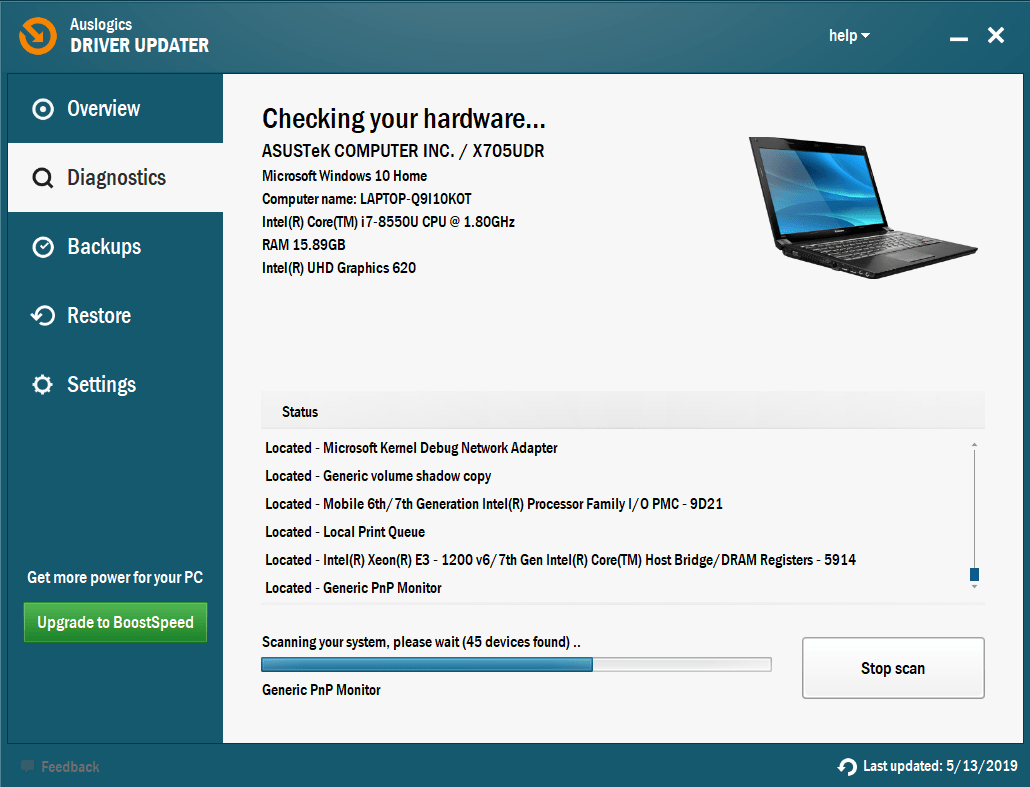
Yöntem 7: Sisteminizi Güncelleme
Zamanla, bilgisayarınız programları ve hizmetleri etkileyebilecek hataları toplar. Bunu düzeltmek için sisteminizi güncellemeniz gerekir. Bunu yapmak, PC'nizdeki hataları ve diğer sorunları gidermek için gerekli yamaları indirmenize ve yüklemenize olanak tanır. İşte adımlar:
- Görev çubuğunuza gidin, ardından Windows simgesine sağ tıklayın.
- Listeden Ayarlar'ı seçin.
- Güncelle ve Güvenlik'i tıklayın.
- Sol bölme menüsüne gidin, ardından Windows Update'i seçin.
- Sağ bölmeye gidin, ardından Güncellemeleri Kontrol Et'i tıklayın.
- Windows mevcut güncellemeleri indirmeye başlayacaktır. Güncellemeleri yüklemek için bilgisayarınızı yeniden başlatabilirsiniz.
Profesyonel İpucu: PC'nizin Performansını İyileştirin
Bilgisayarınızın sistemi çok yavaş olduğu için Ofisiniz çalışıyor olabilir. Bu soruna neden olan birçok faktör vardır. Ancak en iyi seçeneğiniz, bilgisayarınızın performansını artırmak için Auslogics BoostSpeed kullanmaktır. Bu aracı etkinleştirdiğinizde, tüm sisteminizin tam bir kontrolünü yapacaktır. Hız azaltan sorunları, gereksiz dosyaları ve uygulama çökmelerine veya aksaklıklara neden olabilecek öğeleri belirleyecektir.
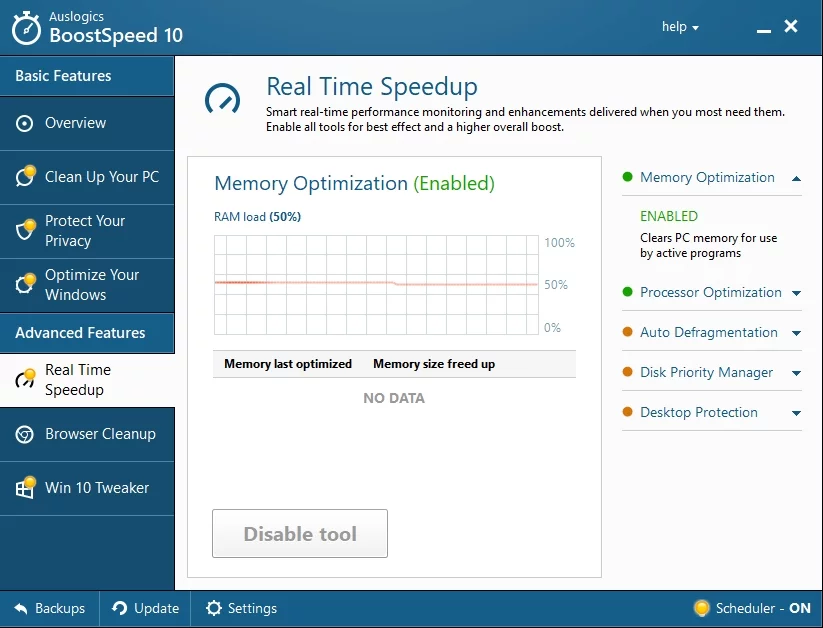
Kullanıcı geçici dosyaları, kullanılmayan hata günlükleri, web tarayıcı önbelleği, Windows Update dosyaları ve gereksiz Microsoft Office önbelleği ve diğerleri dahil olmak üzere her türlü bilgisayar çöpünü tek bir tıklamayla temizleyebilirsiniz. Auslogics BoostSpeed, hayati dosya veya programlara zarar vermeden sistem kararlılığını geri yükler. Bu araç, çoğu uygulama hatasının ve çökmesinin yaygın nedenlerini onarmak için test edilmiştir.
Peki, hangi yöntemlerimiz sorunu çözmenize yardımcı oldu?
Cevabınızı aşağıda paylaşmaktan çekinmeyin!
